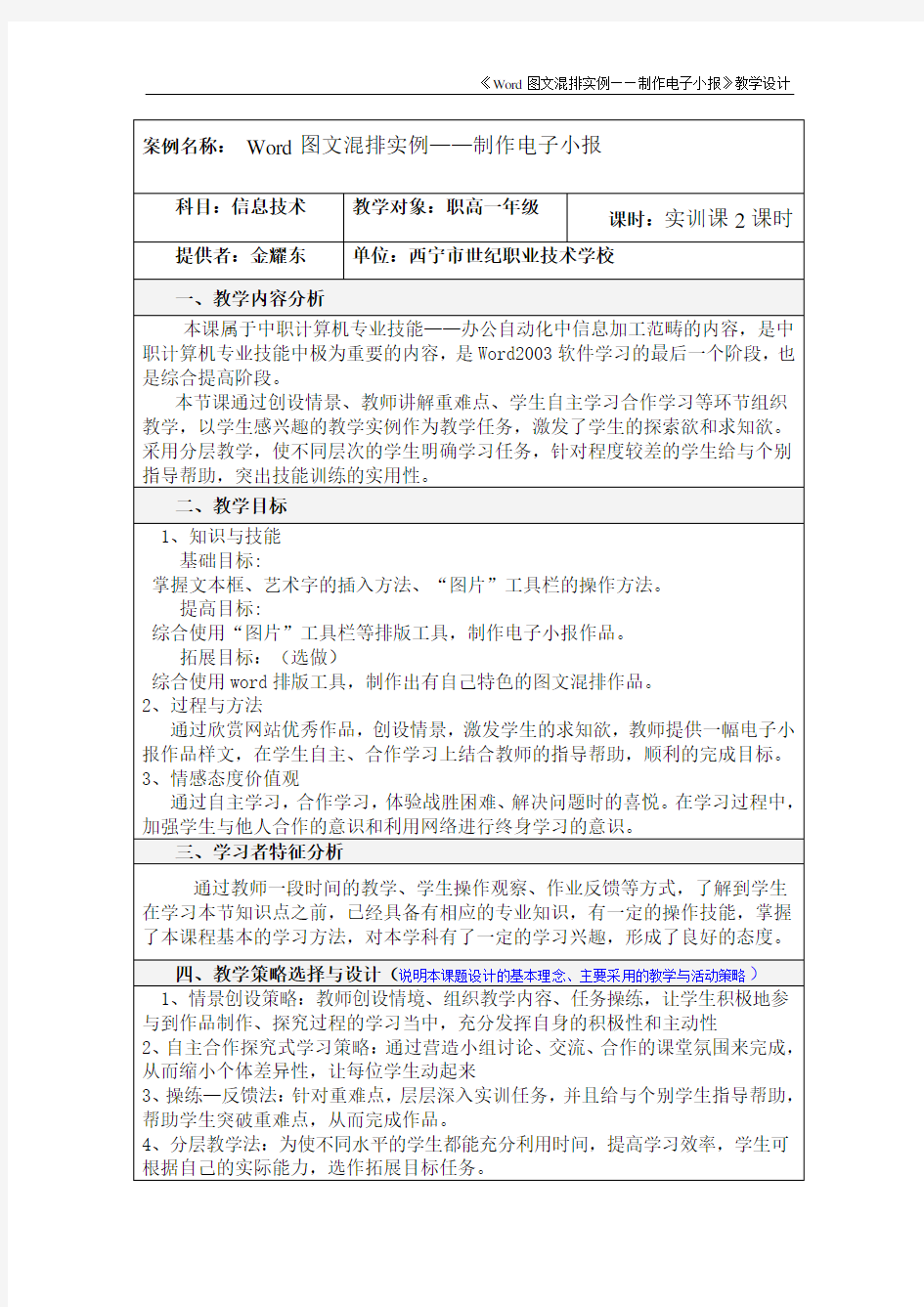

一、教学设计描述
二、教学目标
三、教学重难点
四、教学策略选择与设计
五、教学环境及资源准备
1、本节课是在多媒体教室实施的,配有投影仪、极域电子教室软件
2、专门为本课设计、制作的多媒体课件
3、Word软件的应用
4、排版作品欣赏网站:
https://www.doczj.com/doc/7b16798943.html,/xx/ShowClass.asp?ClassID=352
六、教学过程
七、课后作业
教师:
课后反思
学生:
1、完成实训报告单
2、布置下节课完成实训任务前的准备工作,各小组以确定排版小报主题,收集图片等素材,明确小组模块分工,所用的排版技巧,完成效果分析说明等为内容,制定小组实训计划。
公开课教案 WORD 电子小报制作——“美丽的宜宾” WORD 电子小报制作(公开课) 授课班级: 授课教师: 授课时间: 教学内容:运用WORD2000的文本框、艺术字、边框、底纹等各种技巧完成电子小报的制 作。 教学目的:通过本节的学习,让学生掌握WORD 的文本框、图片插入、艺术字体等WORD 的排版操作。 教学难点:掌握WORD 的特殊排版操作。 教学重点:重点针对学生对WORD2000的综合排版能力进行培养和训练。 教学地点:多媒体阶梯教室 复习旧课引入新课: 简要回顾WORD 的页面设置、页眉页脚、文本框、艺术字体等WORD 基本编辑操作。提出问题:怎样将各种WORD 编辑操作结合起来?引入新课:综合应用(WORD 电子小报制作)。 新课内容: 一、操作演示 制作WORD 电子小报制作“美丽的宜宾” 操作步骤: 1)启动WORD 进行页面设置,设置适当的版面大小。(A4横向) 2)设置文档的主题内容“美丽的宜宾”,用艺术字体完成。 3)再有艺术字体工具插入“Welcome to our YIBIN!”和“万里长江第一城”。 4)根椐排版美观原规,在相关位置插入文本框。 5)输入相应的文本内容,并设置文本框的填充颜色。 6)在文本框适当的位置处,插入相关图片并调整其大小。 7)设置文本框的边框样式。 8)同理完成余下的版面操作。 9)注意微调,各文本框的位置摆放整、图片的大小调整、字体的颜色是否适当等。 10)设置页面边框样式。 11)预览最终效果。 12)保存文档。 注:由于电子小报常插入大量的图片,经常会调整位置改变大小,所以最好多采用文本框技术。 二、检测教学效果 抽学生现场完成一些简单的操作,并作简要点评。 三、总结 总结本节的知识要点。 注意事项:1.制作电子小报,首先应设计出整体规划。 2.字体颜色与背景色应形成鲜对比,千万不能颜色相同。 3.电子小报时常用到图片,最好多采用文本框完成图片的插入及排版。 4.注意把握美观原规,内容紧扣主题。 四、布置作业: 完成P139 ,3题;P141,5题。
用Word制作电子小报 教学目标: 1、知识与技能: 认识小报得特点、作用与制作步骤,学会使用“WPS文字”软件制作美观得电子小报。 2、过程与方法: 培养学生观察、分析得能力,通过合作、讨论、自主学习进而解决问题得能力。 3、情感态度价值观: 培养学生良好得审美情趣,激发求知欲,唤醒学生自觉遵守交通规则得意识。 教学重难点: 教学重点:通过欣赏与观察分析优秀作品,综合运用“WPS文字”软件得各种操作技巧制作一份宣传“交通文明”小报。 教学难点:灵活运用图文混排、文字修饰,把小报排版得美观、与谐,注重整体布局。 课前准备: 相关课件、多媒体教室。 教学过程: (一)谈话导入 师:最近老师经常听到一种说法,叫“中国式过马路”,您们知道什么意思吗? 您认为这些行为好不好?这个说法就是对我们中国人得表扬还就是批评?对,就是批评,就是对这种不遵守交通规则,不文明得出行方式得批评。作为中国
人,如果听到外国人这样说,您觉得脸红吗?所以,我们应该努力改变外人对“中国式过马路”得瞧法,这需要我们每个人从自身做起,自觉遵守交通规则,宣传文明出行。同学们觉得您能为宣传交通文明做些什么呢? 师:今天老师提议,用我们学过得“WPS文字”软件亲手制作一份宣传交通文明得电子小报,让更多得人知道交通安全得重要,好不好? 出示课题:宣传“交通文明”——制作电子小报。 (二)探究新授: 1、欣赏优秀作品 过程中思考两个问题(课件出示): (1)电子小报由哪些部分组成? (2)用“WPS文字”设计电子小报,要用到哪些常用对象? 2、分析小报结构与如何用“WPS文字”设计 (1)通过观察引导学生说出小报组成部分:报头、标题、文字、插图、花边(课件根据学生回答随机出示)。 指出:报头非常重要,这就是小报得主题,所以一定要美观、醒目,并且加上刊号、出版单位、出版日期等。 (2)引导出制作小报所要用到得“WPS文字”中得常用对象:图片、艺术字、自选图形、文本框等(课件根据学生回答随机出示)。 3、小组讨论,学生初探制作方法 (1)小组讨论:先做什么?再做什么? (2)师示范制作前注意点:a、通过“页面设置”确定好小报方向。b、适当调整“显示比例”,以便瞧清全貌。 (3)学生边讨论边尝试。教师提供“小报素材”文件夹。
用Word制作电子小报 教学目标: 1、知识与技能: 认识小报的特点、作用与制作步骤,学会使用“WPS文字”软件制作美观的电子小报。 2、过程与方法: 培养学生观察、分析的能力,通过合作、讨论、自主学习进而解决问题的能力。 3、情感态度价值观: 培养学生良好的审美情趣,激发求知欲,唤醒学生自觉遵守交通规则的意识。 教学重难点: 教学重点:通过欣赏与观察分析优秀作品,综合运用“WPS文字”软件的各种操作技巧制作一份宣传“交通文明”小报。 教学难点:灵活运用图文混排、文字修饰,把小报排版得美观、与谐,注重整体布局。 课前准备: 相关课件、多媒体教室。 教学过程: (一)谈话导入 师:最近老师经常听到一种说法,叫“中国式过马路”,您们知道什么意思不? 您认为这些行为好不好?这个说法就是对我们中国人的表扬还就是批评?对,就是批评,就是对这种不遵守交通规则,不文明的出行方式的批评。作为中国
人,如果听到外国人这样说,您觉得脸红不?所以,我们应该努力改变外人对“中国式过马路”的瞧法,这需要我们每个人从自身做起,自觉遵守交通规则,宣传文明出行。同学们觉得您能为宣传交通文明做些什么呢? 师:今天老师提议,用我们学过的“WPS文字”软件亲手制作一份宣传交通文明的电子小报,让更多的人知道交通安全的重要,好不好? 出示课题:宣传“交通文明”——制作电子小报。 (二)探究新授: 1、欣赏优秀作品 过程中思考两个问题(课件出示): (1)电子小报由哪些部分组成? (2)用“WPS文字”设计电子小报,要用到哪些常用对象? 2、分析小报结构与如何用“WPS文字”设计 (1)通过观察引导学生说出小报组成部分:报头、标题、文字、插图、花边(课件根据学生回答随机出示)。 指出:报头非常重要,这就是小报的主题,所以一定要美观、醒目,并且加上刊号、出版单位、出版日期等。 (2)引导出制作小报所要用到的“WPS文字”中的常用对象:图片、艺术字、自选图形、文本框等(课件根据学生回答随机出示)。 3、小组讨论,学生初探制作方法 (1)小组讨论:先做什么?再做什么? (2)师示范制作前注意点:a、通过“页面设置”确定好小报方向。b、适当调整“显示比例”,以便瞧清全貌。 (3)学生边讨论边尝试。教师提供“小报素材”文件夹。
任务:制作电子小报 任务描述:根据所给素材,自主分析、设计、并完成主题为 “心系太空”的电子小报。要求最终提交设计完成的WORD 文档一份,WORD文档页面设置为A4纸,文档页数至少 一页。 设计目标:1.版面整体设计合理、美观 2.图文信息丰富、搭配合适 3.图形等设计有一定的创新 掌握技能:1.页面设置 2.格式化文本的使用 3.图形图象艺术字的应用 4.文本框的应用 5.图文混排 任务建议:“心系太空”这个主题比较大,可以从以下角度中选一个来完成: 1.强国之路 2.展望未来 3.漫步火星 4.梦圆今朝 5.奇幻遐想 文字素材:小报中的文字内容可按照自主设计从以下素材中选取,不必全选,也不必拘泥于此,可自我搜集。
1.神舟家族升空回顾 (1)“神舟”一号飞船于1999年11月20日6:30在酒泉卫星发射中心由新 型长征运载火箭发射升空 (2)“神舟”二号飞船于2001年1月10日在酒泉卫星发射中心发射升空 (3)“神舟”三号无人飞船于2002年3月25日10:15分在酒泉卫星发射中 心发射升空 (4)“神舟”四号无人飞船于2002年12月30日由长征二号运载火箭发射升 空 2.中国首次载人航天飞行圆满成功,21小时飞天回顾 2003年10月15日 9:00 “神舟”五号载人飞船发射升空 9:10 船箭分离 9:34 杨利伟称感觉良好 9:42 宣布发射成功 17:26 与杨利伟进行实时通话 18:40 飞船上展示中国国旗 19:58 家人与杨利伟进行天地通话 2003年10月16日 4:19 飞船飞行进入最后一圈 5:04 飞船进入轨道 5:35 向”神五”发送返回指令 5:36 飞船轨道舱与返回舱成功分离 5:38 “神五”飞船制动火箭点火 6:07 “神五”于主着陆场成功着陆 6:36 搜救队伍找到“神五”返回舱 6:54 航天英雄杨利伟自主出舱 3.载人航天的意义 载人航天实现了我们梦寐以求的美好愿望。但耗资巨大的载人航天不仅仅是满足人们的美好愿望,而更是有着深远和巨大的意义。 在政治意义上,随着“神州”五号载人航天飞船的发射,它必定提高我国在世界的航天事业的威望,为振兴我国画下了精彩的一笔。而在经济意义方面,太空蕴藏地球上所缺少的或不具备的多种资源,一旦被开发,定为其开发国带来巨大的经济效益。载人航天事业的发展,对探索空间生命科学是有着无法估计的帮助的,这是航天事业对科技方面的意义。载人航天事业的飞速发展,还对国家在军事方面有突破性的意义。 4.太空旅行 俗话说:“读万里书不如行万里路。”的确,周游列国不仅可以带给我们视觉美的享受,还可拓展我们的视野,丰富我们的知识,这是任何书上所找寻不到的。 儿时的我常幻想,在宇宙之际遨游,那是一件多么有趣的事啊。在宇宙之中,还可建起一座座风景名胜,供游人参观。可是,在那时,我每当说出这一想法时,总会招来旁人异样的眼光。而如今,人类登上宇宙已成现实,我心中那个梦也在悄然成长。 相信吧,心中的梦将会实现,让我们给以它汗水的灌溉,信念之光的滋润,
小学信息技术制作电子 小报教学设计 HEN system office room 【HEN16H-HENS2AHENS8Q8-HENH1688】
小学信息技术《制作电子小报》教学设计 一、教学目标 知识与技能: 1、通过欣赏制作精美的电子小报作品,观察艺术字和图片的使用,掌握美化电子小报的方法; 2、通过观察出示的小报作品,帮助学生找出电子小报的制作要素及版面设计的特色。 3、通过制作电子小报,帮助学生掌握Word文档中艺术字、插入图片、文字边框和底纹、图文混排等常用操作的设置。 过程与方法: 1、通过自评与互评提升学生作品的质量,并培养学生的创新意识。 2、通过学生小组分角色的合作探究,培养学生的合作意识和探究能力。 情感目标: 1、通过作品的制作与评价,培养学生的审美情趣; 2、通过学生积极参与小组合作学习,使学生在小组合作中感受到共同学习的乐趣并激发学生的团结互助精神。 二、教学重难点 教学重点:掌握美观的图文混排。 教学难点:利用综合知识制作出完整的作品。 三、教学过程 1、创设情境,引出任务 大家好!同学们今天老师为大家带来了几份电子作品(课件出示几件设计精美的电子小报和用Word文档排好版的几份文字材料),请大家认真欣赏,说说哪个更具吸引力(生答)这几篇图文并茂的作品就是电子小报,是利用我们熟悉的文本加工软件WORD制作出来的,大家已经学习了用Word制作文档的方法,想不想尝试自己动手也来制作一份精美
的小报有没有信心做好(板书:制作电子小报) 2、探究方法,完成任务 a.讨论分析,认识小报 1、要制作出精美的小报我们就要了解小报都由哪些部分组成。(结合出示的小报,明确电子小报制作的要素:报名、刊号、出版单位或出版人、出版日期、插图等。) 2、同学们观察小报,小组讨论一下,这么精美的小报都是应用了Word中的哪些技术手段实现的讨论好了可以发言。(分析和交流小报中知识点的应用:艺术字,文字边框和底纹,插入图片,图文混排,分栏。) 3、我们再来观察小报的版面,谁能说说小报在版面设计上都有哪些特色(提示学生归纳出版面设计特色)(1)、整体版面布局;(2)、文字、图片、色彩的搭配;(3)、形式与内容的和谐统一。 b.介绍小组合作学习任务 大家对电子小报已经有了清楚的了解,接下来就请开始你们的创作之旅吧。老师为大家准了5个创作主题,同学们可以从老师提供的这5个主题(1、海底世界;2、保护地球;3、我们可爱的班级;4、中国名胜游;5、动物世界—奇妙的色彩)中任选一个主题,也可自己确定创作的主题,并围绕该主题综合运用Word的基本知识和操作,设计、制作一份小报。相应主题的文字材料和图片材料到我的电脑/D/电子小报素材库中查找。 c.小组分工,确定主题 现在就请各小组讨论研究确定主题,并明确分工,选出组长、绘图师、文字整理员、图片整理员,并根据主题在纸上设计小报版面,完成文字和图片材料的收集及整理。(指导小组分工,在不同的环节,每个小组成员都要承担一定的任务,都要结合自身特点,发挥各自的优势) d.小组协作,完成作品 设计好小报的小组可以根据设计好的版面上机完成作品。(老师巡视学生的制作情况,对有困难的学生给予适当的辅导。) e. 自我评价,修改作品
电子小报制作过程 Document serial number【NL89WT-NY98YT-NC8CB-NNUUT-NUT108】
目录: 补充内容 笔记1:word2003基本知识 1、word2003启动方式 a.桌面快捷方式“w” b.“开始”——“所有程序”——“microsoft office”——“microsoft word 2003” 2、word 2003窗口的组成 标题栏,菜单栏,常用工具栏,格式栏,标尺,工作区,试图切换钮,状态栏
3、调出别的工具栏 “视图”——“工具栏”—— 4、保存文件方法 a.“文件”——“另存为”——找到文件夹位置——重命名 b.常用工具栏菜单中保存按钮 C.点击窗口右上角“X”按钮,弹出对话框后选择“保存” 5、退出WORD2003的方法 a.双击word2003标题栏左侧图标按钮 b.单击word2003标题栏右侧“X”按钮 C.“文件”——“退出”命令 6、修改页眉页脚 “视图”——“页眉页脚” 7、插入特殊符号 “插入”--“符号”---字体——“Webding" 笔记2:word2003基本知识 1、如何在文字中插入字符 将光标用鼠标定位在需要插入的位置单击。 2、删除字符 delete键删除光标后一个字符 backspace键删除光标前一个字符 将文字变为高亮后用delete键删除多个字符 3、撤销上一步操作,“后悔药"
ctrl+z 4、字体设置 第一步:将要修改的文字高亮选中 第二步:“格式”——进行相关参数的修改——“确定” 相关参数包括:字体,字形,字号,字体颜色,下划线,效果,动态效果 也可以用格式工具栏中的快捷键。 笔记3:word2003基本知识 1、调出“绘图”工具栏 “视图”——“工具栏”——“绘图” 2、绘制自选图形 a、绘图工具栏中选中图形 b、在工作区绘制图形 c、点击图形右键——“设置自选图形格式” d、修改颜色及线条颜色 e、设置“版式”中的“环绕方式”——自定! 3、在自选图形中添加文字 a、选中图形右键——”添加文字“ b、利用文字修饰办法对图形中的文字进行修饰(颜色,大小,位置) 4、插入图片并进行修饰 “插入”——“图片”——“来自文件”——选择文件
初中七年级信息技术制作电子板报——图文混排教案 教学目的:学习图像、文本框的插入以及艺术字的制作,掌握图文混排的技巧。 教学重点:图像、文本框的插入以及艺术字的制作;图文混排的技巧。 教学步骤: 一、艺术字的插入 显示绘图工具栏:视图→工具栏→绘图/图片。 方法①:插入→图片→艺术字→选择艺术字样式→输入文字→选择字体→确定→调整艺术字的大小。 方法②:单击绘图工具栏按钮艺术字→选择艺术字样式→输入文字→选择字体→确定→调整艺术字的大小。 二、文本框的插入与修饰 本框的插入方法①:插入→文本框→横(竖)排→在需要文本框的地方左键按住拉动一个框→输入文字。 方法②:单击绘图工具栏按钮→在需要文本框的地方左键按住拉动一个框→输入文字。文本框的修饰:选定→格式→文本框→选择颜色和线条/选择文本框的环绕方式。 首字下沉设置:选定段落→菜单中格式→首字下沉,在对话框中选择。 三、图片的插入与设置 图片的插入:插入→图片→剪贴画/来自文件→选择路径→选择图片 图片格式的设置:选定→格式→图片→选择环绕等(可选图片工具栏)
自选图形绘制方法:单击绘图工具栏按钮“自选图形”→选择标注等项目中的图形→在需要的地方左键按住不放拖动→调整→(也可在上面输入文字:①直接输入。②右击该图形→选择添加文字) 四、页面设置 页眉页脚的设置:视图→页眉和页脚(双击互相切换)。 页码的设置:插入→页码→选择位置和对齐方式。 页面格式设置:文件→页面设置→纸型→纸型小三角选型号 五、上机操作: ㈠、文件要求: 1、在C盘上新建一个文件夹;将该文件夹重命名为信息技术考试。 2、在“信息技术考试”文件夹中,新建word文档,文件名为“班级+学号”(例如:30112);打开该文档,输入第二题的文字(使用汉字输入法方法不限),根据第三题的文字材料,按第二题要求编辑该段文字。 该文档保存在已建立的“初中信息技术考试”文件夹中。 ㈡、设计板报: 1.主题要求:根据内容,突出人文奥运、科技奥运,自己命标题。使用适当的艺术字体并居中。 2.版面要求:设置纸张大小为16K,页边距上下各2厘米,左右各为1.5厘米;并是图文并茂。 3.段落设置:把本文分为三段,将文章段落设置为四号楷体字,并进行合理的排版;4.图片设置:Word剪贴画中找一幅合适的图片,并插入到右上角适当的位置,并将该图片设置为四周型环绕;
1 我们在小学英语第三 册中学过以下两个句子: 1、She Is so tall ! 2、She is so happy, isn’t she 小朋友,你知道这里so 表示什么意思,起什么作用吗请让我来解答。 so 在这里用作副词,修饰形容词tallhappy ,具有感叹和加强语气的作用,译为“真……”。 请将下列汉语句子连线。 1、这朵玫瑰花真红呀! A. These stamps are so nice! 2、那棵树真高哇! China 中国 English 英国 America 美国 Japan 日本 Ireland 爱尔 D a y 日子 Translated by Zhao Huaizhai Swallows fly away, 燕子去了, They return, however; 有再来的时候; Peach blossoms wither and fall, 桃花谢了, They still bloom. 有再开的时候。 My clever, 聪明的, Tell me, please, 请你告诉我 Why our days never come back 我们的日子为什么一去不复返呢 King hearts are the gardens; 美好的心灵是花园; King thoughts are the roots; 友爱的思想是根茎; New Year —元旦 It falls on the first day of the year. It marks the be ginning of a year. People wil l plan what to do in the new year. Because they believe th 二 Teacher: Name two pronouns. Tom: Who, me Teacher: Right. 老师:“说出两个代词。” 汤 姆 : “ 谁 , 我 ” 老师:“正确。” 三 Teacher: Jack, where is Mexico Jack: On page eleven in the geography
《制作电子小报》教学设计 韩村乡沈庄小学徐秀莉 教学目标:知识目标:能够熟练掌握插入艺术字、图片及图文混排的方法。初步掌握编辑一份完整的小报。 能力目标:培养学生客观分析、评价他人作品的能力,培养学生良好的行为习惯,培养学生的探究能力和信息素养,培养学生的创新精神。 情感目标:通过小组合作感受与他人互帮互助、讨论交流的乐趣,增强集体的意识。 教学重点、难点: 重点:WOR的文字编排、图片插入处理、文档排版等操作技巧的综合运用。 难点:自主探究和小组协作学习方法的引导。 教学方法: 由于这是要求学生做一个WOR小报,是WOR的文字编排、图片插入处理、文档排版等功能、操作技巧的综合运用。针对这一情况,我有这样的思路:观察—模仿—在制作中创新。首先,我展示了许多电子小报,让他们形成一定的表象,之后,再模仿制作,在制作中进行创新。注意,在教学时教师一定先要把具体的情况介绍清楚,并做示范操作。只有学生学会具体的操作步骤,并在此基础上才会有所创新,才会制作出有自己个性的特色WOR小报。 教学准备:优秀电子小报作品、文字及图片素材库。 教学过程: 第一板块:课前准备电子小报的材料。 1、展示精美的电子小报,请大家观察这些小报有什么特点:老师要引领学生说 出小报的以下几个特点: A、小报的组成元素:图片、大的标题,细节介绍。 B、每个元素的特点:图片要有感染力,标题要醒目,突出主题,细节介绍要适当和准确。 C、整体的特点:美观、艺术性强。 2、师明确任务:我们要出一期关于读书的小报。请同学们课下在网上搜索相关的文字、图片资料,并下载保存到自己建的文件夹里。同时也要写出自己独特的见解、心得。为我们编辑小报作好铺垫。 [ 设计意图] :我们编辑小报需要大量的图文资料,如果上课的时候让学生通过搜索引擎查找内容,势必要浪费大量的时间,我于是把这些准备时间放在课外。 第二板块:学生探索制作小报的方法。 1、上课开始,教师依旧展示精美的电子小报,让学生分析在word 中制作这样的作品需要什么样的技术。 老师要引领学生说出小报的以下观点:图片的插入、艺术字的使用,文本框的使用,自选图形的用法等。学生没回答完整的老师补充。 2、老师通过广播简要复习演示各种对象的插入方法。在技能演示过程中,可适当的安排学生的演示。 A、插入图片,设置为背景图片。注意利用版式(文字环绕)把图片设为任意定位,
小学信息技术《制作电子小报》教学设计 一、教学目标 知识与技能: 1、通过欣赏制作精美的电子小报作品,观察艺术字和图片的使用,掌握美化电子小报的方法; 2、通过观察出示的小报作品,帮助学生找出电子小报的制作要素及版面设计的特色。 3、通过制作电子小报,帮助学生掌握Word文档中艺术字、插入图片、文字边框和底纹、图文混排等常用操作的设置。 过程与方法: 1、通过自评与互评提升学生作品的质量,并培养学生的创新意识。 2、通过学生小组分角色的合作探究,培养学生的合作意识和探究能力。 情感目标: 1、通过作品的制作与评价,培养学生的审美情趣; 2、通过学生积极参与小组合作学习,使学生在小组合作中感受到共同学习的乐趣并激发学生的团结互助精神。 二、教学重难点 教学重点:掌握美观的图文混排。 教学难点:利用综合知识制作出完整的作品。 三、教学过程 1、创设情境,引出任务 大家好!同学们今天老师为大家带来了几份电子作品(课件出示几件设计精美的电子小报和用Word文档排好版的几份文字材料),请大家认真欣赏,说说哪个更具吸引力?(生答)这几篇图文并茂的作
品就是电子小报,是利用我们熟悉的文本加工软件WORD制作出来的,大家已经学习了用Word制作文档的方法,想不想尝试自己动手也来制作一份精美的小报?有没有信心做好?(板书:制作电子小报) 2、探究方法,完成任务 a.讨论分析,认识小报 1、要制作出精美的小报我们就要了解小报都由哪些部分组成。(结合出示的小报,明确电子小报制作的要素:报名、刊号、出版单位或出版人、出版日期、插图等。) 2、同学们观察小报,小组讨论一下,这么精美的小报都是应用了Word中的哪些技术手段实现的?讨论好了可以发言。(分析和交流小报中知识点的应用:艺术字,文字边框和底纹,插入图片,图文混排,分栏。) 3、我们再来观察小报的版面,谁能说说小报在版面设计上都有哪些特色?(提示学生归纳出版面设计特色)(1)、整体版面布局;(2)、文字、图片、色彩的搭配;(3)、形式与内容的和谐统一。 b.介绍小组合作学习任务 大家对电子小报已经有了清楚的了解,接下来就请开始你们的创作之旅吧。老师为大家准了5个创作主题,同学们可以从老师提供的这5个主题(1、海底世界;2、保护地球;3、我们可爱的班级;4、中国名胜游;5、动物世界—奇妙的色彩)中任选一个主题,也可自己确定创作的主题,并围绕该主题综合运用Word的基本知识和操作,设计、制作一份小报。相应主题的文字材料和图片材料到我的电脑/D/电子小报素材库中查找。 c.小组分工,确定主题 现在就请各小组讨论研究确定主题,并明确分工,选出组长、绘
智汇 做家务体会 在这个暑假里,带给我最大的收获是体会到了家人做家 务的辛苦与疲惫。爸爸和妈妈都 上班去了去了,做家务这一项“重任”便落到了我的身上。我扫地拖地,洗碗刷锅,整理床铺,样样都不在话下,虽然做家务活所用的时间并不算太长,但是,我仍然觉得自己身心疲惫。 我躺在沙发上,不管心里怎样劝说自己不要放弃站起来继续劳动,但都在此时无济于事。 就在我汗流浃背的抱怨家务活又累又繁琐的 时候,我才体会到了爸妈的辛苦,每天早起晚睡, 从来没有真正的放松休息过,整天像陀螺一样转 来转去。而我呢?每天坐在家中只是写作业、 玩电脑、看电视,哪有他们辛苦?我只会借着爸 妈比我大,小孩子只用专心学习不用做家务之类的 借口把所有家务活都推到他们身上。 在这个暑假里,我才发现原来自己能做的有如 此之多,我也认识到我已经长大了,我不应该 什么事情都交给父母来解决,我应该在自己有 充足时间的情况下,帮家里人分担 一些家务活,自己的事情我一定会 自己做,我不会再像以前那样淘气 帮妈妈洗碗 晚上,皎洁的月光透过树叶的细缝洒落在屋内,全家聚集在一起吃晚饭。晚饭后,妈妈用细长的手洗着油腻的饭碗。我想:妈妈每天回来很晚,还要教我作业、烧菜、烧饭、洗碗……一定很累,我要帮帮她。 今晚,妈妈的脸色苍白,我想她累了,我应该帮她做家务,对了!还是洗碗吧。我先卷起袖子,打开水龙头,再拿起洗碗布,倒上洗洁精,接着,用洗碗布擦着碗 帮妈妈收拾房间 做家务学的时候天天享受着爸爸妈妈的照顾,饭来张口、衣来身手,今天也想为家里做点事,减轻妈妈的负担。 吃完了早饭,爸爸妈妈都去上班了,我也开始了我的秘密行动——做家务。我学着妈妈的样子,首先将抹布洗干净,蹲在地上,一点一点擦地板,还没擦上一个房间,我已经热得满头大汗、气喘吁吁了。想到妈妈每天都要做这些家务,今天我终于体验到了妈妈的辛苦,我到洗手间洗了把脸, 继续擦起来。坚持就是胜利! 大约过了一个多小
用Word制作电子小报 教学目标: 1、知识与技能: 认识小报的特点、作用和制作步骤,学会使用“WPS文字”软件制作美观的电子小报。 2、过程与方法: 培养学生观察、分析的能力,通过合作、讨论、自主学习进而解决问题的能力。 3、情感态度价值观: 培养学生良好的审美情趣,激发求知欲,唤醒学生自觉遵守交通规则的意识。 教学重难点: 教学重点:通过欣赏和观察分析优秀作品,综合运用“WPS文字”软件的各种操作技巧制作一份宣传“交通文明”小报。 教学难点:灵活运用图文混排、文字修饰,把小报排版得美观、和谐,注重整体布局。 课前准备: 相关课件、多媒体教室。 教学过程: (一)谈话导入 师:最近老师经常听到一种说法,叫“中国式过马路”,你们知道什么意思吗? 你认为这些行为好不好?这个说法是对我们中国人的表扬还是批评?对,是
批评,是对这种不遵守交通规则,不文明的出行方式的批评。作为中国人,如果听到外国人这样说,你觉得脸红吗?所以,我们应该努力改变外人对“中国式过马路”的看法,这需要我们每个人从自身做起,自觉遵守交通规则,宣传文明出行。同学们觉得你能为宣传交通文明做些什么呢? 师:今天老师提议,用我们学过的“WPS文字”软件亲手制作一份宣传交通文明的电子小报,让更多的人知道交通安全的重要,好不好? 出示课题:宣传“交通文明”——制作电子小报。 (二)探究新授: 1、欣赏优秀作品 过程中思考两个问题(课件出示): (1)电子小报由哪些部分组成? (2)用“WPS文字”设计电子小报,要用到哪些常用对象? 2、分析小报结构与如何用“WPS文字”设计 (1)通过观察引导学生说出小报组成部分:报头、标题、文字、插图、花边(课件根据学生回答随机出示)。 指出:报头非常重要,这是小报的主题,所以一定要美观、醒目,并且加上刊号、出版单位、出版日期等。 (2)引导出制作小报所要用到的“WPS文字”中的常用对象:图片、艺术字、自选图形、文本框等(课件根据学生回答随机出示)。 3、小组讨论,学生初探制作方法 (1)小组讨论:先做什么?再做什么? (2)师示范制作前注意点:a、通过“页面设置”确定好小报方向。b、适当调整“显示比例”,以便看清全貌。
读书小报阅读手抄报 电子小报Word格式手抄报范文模板 word模板手抄报电子报精选模板9篇 模板一:阅读有感
读书的名人名 生活中没有书籍,就好像没有阳光;生活中 没有书籍, 就好像鸟儿没了翅膀。--莎士比亚 书籍的使命是帮助人们认识生活,而不是代 替思想对生活的认识。 --科尔查克 书籍帮助我从一片烂泥塘里站起来,如果没 有书的帮助,我会 被愚蠢和下流淹死。--高金尔基 某某书读后感 读书能充实一个人, 读书可以让你 得到美好的未来读书可以增加自 身的修养,读书可以使人博学多 才, 读书可以答疑解惑.读书可以 使人更加了解世界,了解人类,了 解自己。 读书可以引领我们到很多去不了的 世界,也可以作为取得文凭的工具, 因为读书有很多好处.(一般而言,当享受阅读的乐趣 阅读给我带来快乐.一本本好 书,用智慧点燃我求知的渴望, 用真情荡漾我心灵的微尘,我明 白:品味的提升,内涵的积淀正 是源于大量阅读的滋养. 我酷 爱读书,喜欢那个灵动的文字, 特别是闲暇时,我会在暖暖的日 光下,捧着书,轻声朗读,那种感 觉如品清茶,满口益香 ,惬意自不必说.接
模板二:读书小报
高尔基曾经说过:“书籍是人类进步的阶梯。”的确是的,人们汲取知识的主要来源就是书籍,可以说,书籍伴随着我们成长,是我们得到养料的最佳方式。如果读书是一条路,路上布满了坎坷和荆棘,那么感悟是一双鞋,去体会一路上的艰辛;如果读书是一条河,河中流淌着辛苦和危险,那么感悟是一条船,准备去体验河中的惊涛骇浪!我读书,所以我快乐!拥有 宁静的时光读书,实在是一种快乐,我爱读书! 鲁迅嚼辣椒驱寒苦读 鲁迅先生从小认真学习。少年时,在江南水师学堂读书,第一学期成绩优异,学校奖给他一枚金质奖章。他立即拿到南京鼓楼街吖头卖掉,然后买了几本书,又买了一串红辣椒。每当晚上寒冷时,夜读难耐,他便摘下一颗辣椒,放在嘴里嚼着,直辣得额头冒汗。他就用这种办法驱寒坚持读书。由于苦读书,后来终于成为 我国著名的文学家. 怎样学好语文? 语文,是一门博大精深的学科,学好语文,要注意培养 学习兴趣,养成好的学习习惯,积累学习方法,增强学习能力等。比如:抄录精彩片段,吟诵古诗,随时写下精彩瞬间,等等都是好的学习方法。还要抓住\'听、说、读、写、悟'这五个根本环节。学法得当、记悟并重、培养能力、养成习惯, 学习语文就不是很难的了。 读书的快乐
2013年12月
目录: 补充内容 笔记1:word2003基本知识 笔记2:word2003基本知识 笔记3:word2003基本知识 第一步:计划报纸 第二步:收集素材 第三步:绘制布局图 第四步:制作小报报刊名 第五步:设置小报页面大小,页眉页脚,布局图第六步:添加图片以及文本框 第七步:组合报刊名与文本图片 第八步:对电子小报进行修饰调整 举例最终效果图
1、word2003启动方式 a.桌面快捷方式“w” b.“开始”——“所有程序”——“microsoft office”——“microsoft word 2003” 2、word 2003窗口的组成 标题栏,菜单栏,常用工具栏,格式栏,标尺,工作区,试图切换钮,状态栏 3、调出别的工具栏 “视图”——“工具栏”—— 4、保存文件方法 a.“文件”——“另存为”——找到文件夹位置——重命名 b.常用工具栏菜单中保存按钮 C.点击窗口右上角“X”按钮,弹出对话框后选择“保存” 5、退出WORD2003的方法 a.双击word2003标题栏左侧图标按钮 b.单击word2003标题栏右侧“X”按钮 C.“文件”——“退出”命令 6、修改页眉页脚 “视图”——“页眉页脚” 7、插入特殊符号 “插入”--“符号”---字体——“Webding"
1、如何在文字中插入字符? 将光标用鼠标定位在需要插入的位置单击。 2、删除字符 delete键删除光标后一个字符 backspace键删除光标前一个字符 将文字变为高亮后用delete键删除多个字符 3、撤销上一步操作,“后悔药" ctrl+z 4、字体设置 第一步:将要修改的文字高亮选中 第二步:“格式”——进行相关参数的修改——“确定” 相关参数包括:字体,字形,字号,字体颜色,下划线,效果,动态效果 也可以用格式工具栏中的快捷键。 笔记3:word2003基本知识 1、调出“绘图”工具栏 “视图”——“工具栏”——“绘图” 2、绘制自选图形 a、绘图工具栏中选中图形 b、在工作区绘制图形 c、点击图形右键——“设置自选图形格式”
电子版报的制作步骤 ◆ 确定主题(主题是所表达思想的体现) ◆ 收集整理素材(符合主题的文字 图片 ……) ◆ 制作: ?版面设计:(页面设置:首先选择纸张大小,而后规划版面,版面是主题内容的具体体现,设计时要均衡、整体协调、美观大方。不熟手时最好起草稿) 。 ?布局(表格布局或用边框图片定位) ?录入文字并配图美化(先录入文字,然后配图进行精益求精的修改美化) ?编辑素材(字体设置、文字格式设置、图片设置等) 在正文都输入进去之后,可以把标题文字和正文的字体、字号、颜色等进行设置,有些标题文字可以考虑用艺术字,正文也可以进行竖排版。然后在适当的位置插入图形,并进行相应的处理,也可以利用绘图工具绘制图形,要注意调节图形的大小和比例,同时设置好版式,颜色的搭配等。
Word排版技巧 直接输入文本或插入图片,那么在以后调整版面布局会遇到很大的困难,如何解决这个问题呢? 技巧一:在文本框存放文字和插入图片、剪贴画,根据自己的爱好设置文本框格式:填充色和线条的颜色,并根据文字的多少、图片的显示效果随时调整文本框的大小。 技巧二:充分利用在自选图形添加文字、艺术字作标题,使电子报刊版面不再单调。 技巧三:利用自选图形做图片的边框(操作步骤:在自选图形上单击右键选添加文字后插入图片即可)。 使自己的作品充满艺术品位。起到意想不到的效果。 技巧四:如果使用下载的边框图案,在文本框中插入边框图案后,再插入一个文本框。这时要注意在设置文本框格式时把填充颜色设为“无填充色”,线条颜色设为“无线条颜色”。这时的文本框就好像透明的塑料,我们添加文本就像直接添在边框图案上一样。 技巧五:在导读栏插入书签,做超级链接,能实现在各版面跳转。 技巧六:修改好以后,我们能按住SHIFT键的同时,用鼠标单击同一版面上的文本框,把这些文本框组合在一起,以防止在浏览时出现误操作。
目录: 补充内容 笔记1:word2003 基本知识 1、word2003启动方式 a. 桌面快捷方式“ w” b. “开始”所有程序”microsoft office ” microsoft word 2003 ” 2、word 2003 窗口的组成 标题栏,菜单栏,常用工具栏,格式栏,标尺,工作区,试图切换钮,状态栏
3、调出别的工具栏 工具栏” 4、保存文件方法 a. “文件”另存为”——找到文件夹位置——重命名 b. 常用工具栏菜单中保存按钮 C.点击窗口右上角“ X”按钮,弹出对话框后选择“保存” 5、退出WORD20(的方法 a. 双击word2003 标题栏左侧图标按钮 b.单击word2003标题栏右侧“ X”按钮 C. “文件”退出”命令 6、修改页眉页脚 页眉页脚” 7 、插入特殊符号 插入” -- “符号” --- 字体Webding" 笔记2:word2003 基本知识 1、如何在文字中插入字符? 将光标用鼠标定位在需要插入的位置单击。 2、删除字符 delete 键删除光标后一个字符 backspace 键删除光标前一个字符 将文字变为高亮后用delete 键删除多个字符 3、撤销上一步操作,“后悔药" ctrl+z
4、字体设置第一步:将要修改的文字高亮选中第二步:“格式”——进行相关参数的修改 相关参数包括:字体,字形,字号,字体颜色,下划线,效果,动态效 也可以用格式工具栏中的快捷键。 笔记3:word2003 基本知识 1、调出“绘图”工具栏 视图”工具栏”a AA tor ” 2 、绘制自选图形 、绘图工具栏中选中图形、在工作区绘制图形、点击图形右键——“设置自选图形格式” 、修改颜色及线条颜色、设置“版式”中的“环绕方式”——自定! 、在自选图形中添加文字 、选中图形右键——”添加文字“ 、利用文字修饰办法对图形中的文字进行修饰(颜色,大小,位置) 4 、插入图片并进行修饰 插入”图片”来自文件”——选择文件 5、图片修饰方法 a 、选中图片 b 、在“图片工具栏”中设置各种属性
一、学习任务 【能力目标】 1、能利用word文字处理软件进行板报类文本信息的处理。 2、能设计出不同主题、形式的电子板报。 【知识目标】 1、初步掌握在word中运用图片、艺术字、文本框、自选图形进行综合处理问题的方法。 2、学会设计、评价电子板报。 【德育目标】 1、激发学生的创造性。 2、培养学生的环保意识。 二、教学指导 【指导思想】 本课出自南京师范大学出版社《大学计算机基础》第七章实验——制作电子板报,属于文字处理软件应用范畴。它是WORD字处理的基础知识和基本操作技能的综合应用和巩固提高,是学生板报设计、制作的扩展和提升,从更高层次来认识板报的版面结构、布局和排版技术的应用。 设计了本次单元活动任务,这个任务活动可以将之前所学的知识全部包含其中,既检验了学习情况,又可以体会到WORD的神奇,通过设计并制作一份电子小报,不但可以更好地掌握WORD文档的制作,还可以通过电子小报的形式表达思想和信息,从而体会到,利用所学信息技术知识可以很好地应用于实践问题的解决,做到信息技术与其他学科或知识的整合。 【学情分析】 这节课的教学对象是高技班学生,是在他们已经学习了WORD文档的基本制作这一单元之后,在学生已经基本掌握了WORD的基本操作技能,包括文稿的编辑、文字与段落的设计、艺术字与图片的插入与编辑、页面设置等技能之后,在大部分学生已经可以熟练地操作并运用WORD的文档编辑功能的前提下,设计了这样一个单元结束的活动任务,所以,学生可以完成这个任务。 【教学重点、难点】
1、电子板报中图片、艺术字、文本框、自选图形之间的位置关系; 2、插入对象(图片、艺术字、文本框、自选图形)的格式(色彩搭配、位置摆放)设置。 【教学模式与方法】 教学模式:学案导学模式,“做、学、教”三位一体式 教学方法:项目教学法 学习方法:协作学习、自主学习 【课型与课时】 课型:练习 课时:1课时(45分钟) 【课前准备】 教师准备:设计任务,搜集素材 学生准备:回忆WORD相关知识,按成绩和操作能力分组
手抄报电子小报模板侠片味棠惦奋洋麓第与攻运捆瓶樱锹息差详牵word Word格式可编辑小报模板7篇侠片味棠惦奋洋麓第与攻运捆瓶樱锹息差详牵word 仅用于学习使用,禁止用作商业用途侠片味棠惦奋洋麓第与攻运捆瓶樱锹息差详牵word 2020年2月侠片味棠惦奋洋麓第与攻运捆瓶樱锹息差详牵word 侠片味棠惦奋洋麓第与攻运捆瓶樱锹息差详牵word侠片味棠惦奋洋麓第与攻运捆瓶樱锹息差详牵word侠片味棠惦奋洋麓第与攻运捆瓶樱锹息差详牵word侠片味棠惦奋洋麓第与攻运捆瓶樱锹息差详牵word侠片味棠惦奋洋麓第与攻运捆瓶樱锹息差详牵word侠片味棠惦奋洋麓第与攻运捆瓶樱锹息差详牵word侠片味棠惦奋洋麓第与攻运捆瓶樱锹息差详牵word侠片味棠惦奋洋麓第与攻运捆瓶樱锹息差详牵word侠片味棠惦奋洋麓第与攻运捆瓶樱锹息差详牵word侠片味棠惦奋洋麓第与攻运捆瓶樱锹息差详牵word侠片味棠惦奋洋麓第与攻运捆瓶樱锹息差详牵word侠片味棠惦奋洋麓第与攻运捆瓶樱锹息差详牵word侠片味棠惦奋洋麓第与攻运捆瓶樱锹息差详牵word侠片味棠惦奋洋麓第与攻运捆瓶樱锹息差详牵word侠片味棠惦奋洋麓第与攻运捆瓶樱锹息差详牵word侠片味棠惦奋洋麓第与攻运捆瓶樱锹息差详牵word侠片味棠惦奋洋麓第与攻运捆瓶樱锹息差详牵word侠片味棠惦奋洋麓第与攻运捆瓶樱锹息差详牵word侠片味棠惦奋洋麓第与攻运捆瓶樱锹息差详牵word侠片味棠惦奋洋麓第与攻运捆瓶樱锹息差详牵word 侠片味棠惦奋洋麓第与攻运捆瓶樱锹息差详牵word侠片味棠惦奋洋麓第与攻运捆瓶樱锹息差详牵word侠片味棠惦奋洋麓第与攻运捆瓶樱锹息差详牵word侠片味棠惦奋洋麓第与攻运捆瓶樱锹息差详牵word侠片味棠惦奋洋麓第与攻运捆瓶樱锹息差详牵word侠片味棠惦奋洋麓第与攻运捆瓶樱锹息差详牵word侠片味棠惦奋洋麓第与攻运捆瓶樱锹息差详牵word侠片味棠惦奋洋麓第与攻运捆瓶樱锹息差详牵word
点工程。至2000年底, 素。杀死空气中的病菌和微生物,对人类有一定保健作用。 森林是天然制氧厂。氧气是人类维持生命的基本条件,人体每时每刻都要呼吸氧气,排出二氧25平方米的草地就能把一个人呼吸出的二氧化碳全部吸收,供给所森林是天然的消声器。噪声对人类的危害随着交通运输业要使消声有好的效果,在城里,最少6-15米间为宜。 森林改变低空气流,有防止风沙和减轻洪灾、涵养水源的作用。 自然环境与我们的生活是 密切相关的,特别是森林吨。 世界罕见的白色老虎 白 牦 牛 近批物
芳草地一起学电脑第三版 长时间闪烁字体的制作 在中也可制作闪烁字,但PowerPoint中的闪 烁效果也只是流星般地闪一次罢了。要做一个可吸 引人注意的连续闪烁字,可以这样做:在文本框中 填入所需字,处理好字的格式和效果,并做成快速 或中速闪烁的图画效果,复制这个文本框,根据想 要闪烁的时间来确定粘贴的文本框个数,再将这些 框的位置设为一致,处理这些文本框为每隔一秒动 作一次,设置文本框在动作后消失,这样就成功了。 保 护 眼 睛 巧 妙 设 置 让 屏 幕 字 体 更 大 大 家 都 知 道 显 示 器 的 刷 新 率 和 分 辨 率 越 高 , 屏 幕 上 显 示 的 字 体 就 越 精 细 , 显 示 效 果 也 就 越 好 。 但 是 许 多 朋 友 经 常 会 遇 到 这 样 的 问 题 , 分 辨 率 提 高 后 屏 幕 上 的 字 体 变 小 了 , 看 起 来 很 费 劲 。 那 么 如 何 能 做 到 分 辨 率 提 高 但 字 体 的 比 例 却 不 会 变 小 呢 ? 其 实 很 简 单 , 以 一 台 三 星 的 17 英 寸 显 示 器 为 例 , 它 在 85Hz 的 刷 新 率 下 能 达 到 1024 × 768 的 分 辨 率 。 一 般 情 况 下 85Hz 的 刷 新 率 几 乎 就 没 有 什 一定 要保 护好 自己 的眼 睛呀!